Vous pouvez ajouter des icônes réseaux sociaux à votre modèle.
 Accédez au menu Modèles
Accédez au menu ModèlesPour ajouter vos réseaux sociaux dans votre modèle de signature, accédez au menu Modèles.
Puis sélectionnez le modèle que vous souhaitez et cliquez sur Modifier.
 Glissez/déposez
Glissez/déposez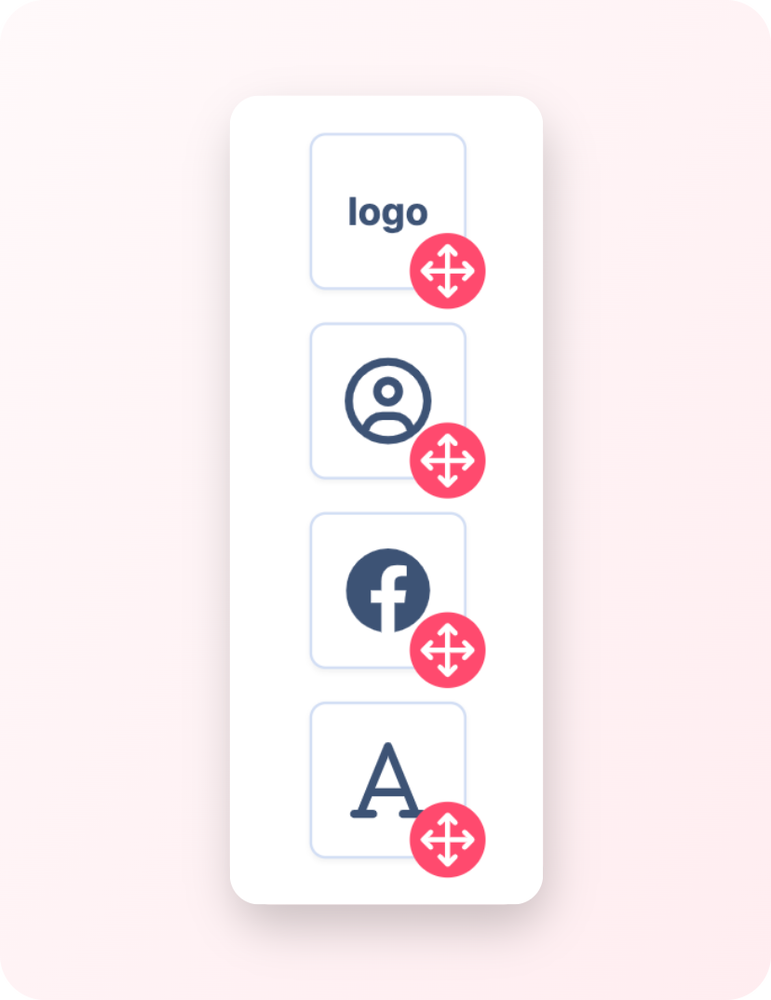
Depuis l'éditeur de modèle, sélectionnez l'objet Réseaux sociaux, puis glissez/déposez où vous le souhaitez dans le modèle.
 Modifiez l'ordre
Modifiez l'ordre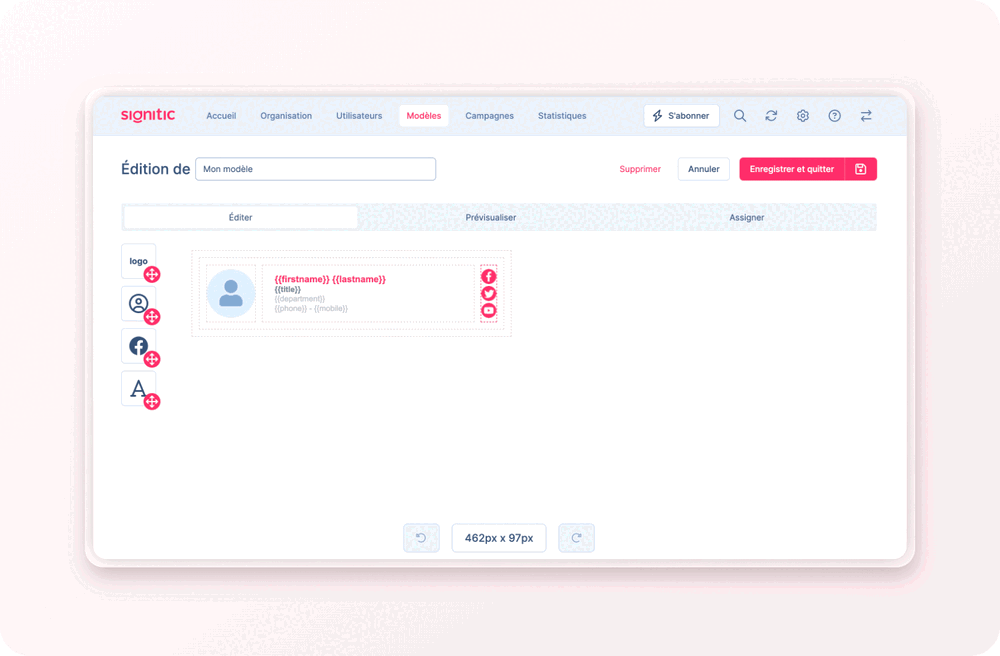
Cliquez sur le bloc réseaux sociaux pour faire apparaître le menu qui vous permettra de changer le positionnement de vos icônes.
Dans la partie "positionnement" du menu, vous verrez apparaître l'ensemble des icônes disponibles. Il vous suffit ensuite de glisser et déposer dans l'ordre souhaité les réseaux sociaux sélectionnés dans le menu.
Pour activer ou désactiver un réseau, il suffit de le cocher/décocher.
 Changez la taille, la forme ou la couleur
Changez la taille, la forme ou la couleur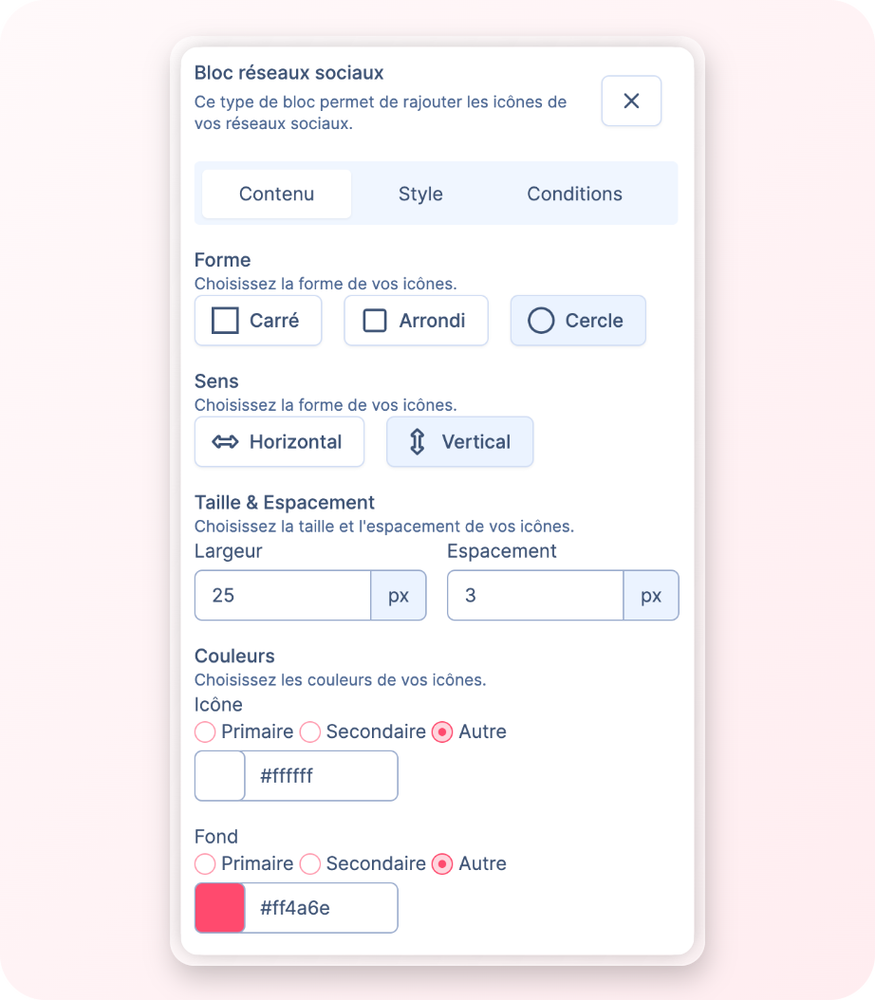
Dans ce même menu vous avez la possibilité de changer la forme, le sens, la taille et les couleurs.
 Choisissez sur quel type d'email s'afficheront vos réseaux sociaux
Choisissez sur quel type d'email s'afficheront vos réseaux sociaux
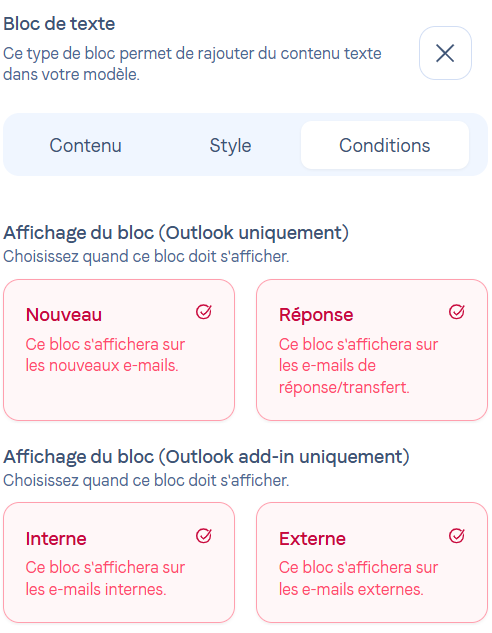
Si vous utilisez Outlook vous avez le choix de faire apparaître ou non vos icônes lors d'un nouveau message ou d'une réponse à un email. Vous pouvez également choisir selon le type d'email (interne/externe).